Ինչպե՞ս Outlook- ում ուղարկել Word փաստաթուղթ որպես էլփոստի մարմին:
Երբ ձեռքի տակ ունեք Word փաստաթուղթ, և այժմ դուք պետք է ուղարկեք այս փաստաթուղթը ուրիշներին, բայց դուք ոչ ուզում եք այն ուղարկել որպես կցորդ, ոչ էլ ցանկանում եք պատճենել և տեղադրեք բովանդակությունը Outlook- ի նոր էլփոստի մարմնում: Ի՞նչ կանեիք Բարեբախտաբար, Word- ն ունի ներկառուցված գործառույթ, որը կոչվում է Ուղարկել փոստի ստացողին, Այս գործառույթի միջոցով դուք կարող եք հեշտությամբ Outlook- ի միջոցով ուղարկել Word փաստաթուղթ որպես էլփոստի մարմին: Խնդրում ենք դիտել հետևյալ ձեռնարկը:
Outlook- ում որպես էլփոստի մարմին ուղարկեք Word փաստաթուղթ
- Ավտոմատացնել էլ Auto CC / BCC, Ավտոմեքենաների փոխանցում կանոններով; ուղարկել Ավտոմատ պատասխան (Offoff Office) առանց փոխանակման սերվեր պահանջելու...
- Ստացեք նման հիշեցումներ Նախազգուշացում BCC- ի համար երբ պատասխանում եք բոլորին, երբ դուք BCC ցուցակում եք, և Հիշեցրեք հավելվածները բաց թողնելիս մոռացված հավելվածների համար...
- Բարելավել էլփոստի արդյունավետությունը Պատասխանել (Բոլորը) Հավելվածներով, Ավտոմատ ավելացրեք ողջույն կամ ամսաթիվ և ժամ ստորագրության կամ թեմայի մեջ, Պատասխանել բազմաթիվ էլ...
- Հեշտացնել էլփոստի ուղարկումը Վերհիշել նամակները, Կցման գործիքներ (Սեղմել բոլորը, ավտոմատ պահել բոլորը...), Հեռացնել կրկնօրինակները, եւ Արագ հաշվետվություն...
 Outlook- ում որպես էլփոստի մարմին ուղարկեք Word փաստաթուղթ
Outlook- ում որպես էլփոստի մարմին ուղարկեք Word փաստաթուղթ
Առաջին հերթին պետք է սա ավելացնել Ուղարկել փոստի ստացողին կոճակը դեպի Արագ մուտք Գործիքադարակը.
1. Բացեք Word փաստաթուղթը, որը ցանկանում եք ուղարկել որպես էլփոստի մարմին: Դրանից հետո աջ կտտացրեք ժապավենին և ընտրեք Անհատականացրեք Արագ մուտքի Գործիքադարակը ցուցակից: Տեսեք,
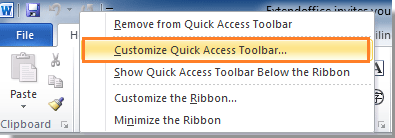
2. Հետո Բառի ընտրանքներ երկխոսություն է բացվում: Ձախ հատվածում ընտրեք Արագ մուտք Գործիքադարակը; Եվ երկխոսության աջ կողմում ընտրեք Հրամաններ ոչ ժապավենով տակ Ընտրեք հրամաններ, Եվ այնուհետև ոլորեք ներքև ոլորման գոտին ՝ ընտրելու համար Ուղարկել փոստի ստացողին ցուցակից, ապա կտտացրեք Ավելացնել >> կոճակ Վերջապես կտտացրեք OK երկխոսությունը փակելու համար: Տեսեք,
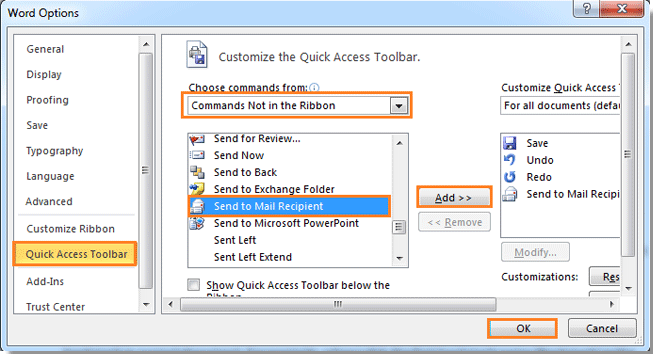
3. Այժմ դուք կարող եք տեսնել այն Ուղարկել փոստի ստացողին կոճակը ցուցադրվել է Արագ մուտք Գործիքադարակը, Կտտացրեք կոճակին:
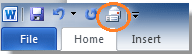
4. Սեղմելուց հետո Ուղարկել փոստի ստացողին կոճակը, կտեսնեք ժապավենի տակ ցուցադրվող փոստի կազմման պատուհանը: Եվ փաստաթղթի անունն ավտոմատ կերպով ավելացվում է որպես էլփոստի թեմա: Ընտրեք ձեր ստացողներին և մուտքագրեք ձեր ներածություն այս հաղորդագրության Եվ վերջապես կտտացրեք Ուղարկեք պատճեն ուղարկել այս փաստաթուղթը:

Եվ ձեր բառի փաստաթուղթը կուղարկվի ուրիշներին ՝ որպես հաղորդագրության մարմին: Կարող եք գնալ ձեր Outlook ՝ համոզվելու, որ փաստաթուղթը հաջողությամբ ուղարկվել է:
ՆշումMicrosoft Outlook ծրագիրը պետք է տեղադրված լինի ձեր համակարգչի մեջ:
Գրասենյակի արտադրողականության լավագույն գործիքները
Outlook- ի համար նախատեսված գործիքներ - Ավելի քան 100 հզոր գործառույթ՝ ձեր Outlook-ը լիցքավորելու համար
🤖 AI Փոստի օգնական: Ակնթարթային պրոֆեսիոնալ նամակներ AI մոգությամբ. մեկ սեղմումով հանճարեղ պատասխաններ, կատարյալ հնչերանգներ, բազմալեզու վարպետություն: Փոխակերպեք էլ. փոստը առանց ջանքերի: ...
📧 Email ավտոմատացում: Գրասենյակից դուրս (հասանելի է POP-ի և IMAP-ի համար) / Ժամանակացույց ուղարկել նամակներ / Ավտոմատ CC/BCC էլփոստ ուղարկելիս կանոններով / Ավտոմատ փոխանցում (Ընդլայնված կանոններ) / Ավտոմատ ավելացնել ողջույնները / Ավտոմատ կերպով բաժանել բազմասերիստացող նամակները առանձին հաղորդագրությունների ...
📨 էլեկտրոնային կառավարման: Հեշտությամբ հիշեք նամակները / Արգելափակել խարդախության նամակները ըստ առարկաների և այլոց / Deleteնջել կրկնօրինակ նամակները / Ընդլայնված որոնում / Համախմբել Թղթապանակները ...
📁 Հավելվածներ Pro: Խմբաքանակի պահպանում / Խմբաքանակի անջատում / Խմբաքանակային կոմպրես / Auto Save- ը / Ավտոմատ անջատում / Ավտոմատ սեղմում ...
🌟 Ինտերֆեյս Magic: 😊Ավելի գեղեցիկ և զով էմոջիներ / Բարձրացրեք ձեր Outlook-ի արտադրողականությունը ներդիրներով դիտումների միջոցով / Նվազագույնի հասցնել Outlook-ը փակելու փոխարեն ...
???? Մեկ սեղմումով Հրաշքներ: Պատասխանել բոլորին մուտքային հավելվածներով / Հակաֆիշինգի էլ. նամակներ / 🕘Ցուցադրել ուղարկողի ժամային գոտին ...
👩🏼🤝👩🏻 Կոնտակտներ և օրացույց: Խմբաքանակի ավելացրեք կոնտակտներ ընտրված էլ / Կոնտակտային խումբը բաժանեք առանձին խմբերի / Հեռացնել ծննդյան հիշեցումները ...
Over 100 Նկարագրություն Սպասեք ձեր հետազոտությանը: Սեղմեք այստեղ՝ ավելին բացահայտելու համար:

